Pindahkan Kad SIM dengan Data ke iPhone Baharu dan Kekal Terhubung
Apabila memindahkan kad SIM ke iPhone baharu, anda mungkin kehilangan beberapa data penting kerana salah operasi. Kad SIM adalah penting, kerana ia membawa senarai kenalan dan banyak mesej yang berkaitan dengan kerja dan kehidupan anda. Jadi, jika anda bingung tentang cara memindahkan kad SIM ke iPhone baharu tanpa kehilangan kenalan dan mesej anda, anda boleh membaca artikel ini untuk mencari penyelesaian terbaik anda.
Senarai Panduan
Pastikan Kad SIM Anda Sesuai dengan iPhone 16 Baharu Anda Bagaimana untuk Memindahkan Kad SIM Fizikal ke iPhone 16 Baharu? Bagaimana untuk Memindahkan eSIM ke iPhone 16 Baharu? Cara Terbaik untuk Memindahkan Data Kad SIM ke iPhone 16 baharu Soalan Lazim tentang Menukar Kad SIM kepada iPhone BaharuPastikan Kad SIM Anda Sesuai dengan iPhone Baharu Anda15/14/13/12
Memindahkan kad SIM daripada iPhone lama kepada yang baharu tidak begitu mudah. Jika model iPhone anda lebih lama daripada iPhone 5, kad SIM anda mestilah kad Micro-SIM yang tidak disesuaikan dengan model hari ini. Telefon hari ini sesuai dengan kad Nano-SIM yang lebih kecil daripada kad SIM Mikro. Jadi, anda perlu melakukan sesuatu untuk menjadikan kad SIM Mikro anda lebih kecil.
Kaedah pertama ialah memotong kad Mikro-SIM kepada saiz Nano. Anda boleh melakukannya sendiri jika anda mempercayai ketukangan anda. Anda perlu memotong lebihan plastik untuk menjadikan saiz kad sama dengan kad Micro-SIM. Sila ingat untuk tidak memotong bahagian logam, atau kad mungkin rosak.
Kaedah kedua ialah minta bantuan telekomunikasi. Kakitangan di sana akan membantu anda memangkas kad dengan sempurna atau memindahkan nombor telefon anda ke kad Nano-SIM untuk anda.
Bagaimana untuk Memindahkan Kad SIM Fizikal ke iPhone 16 Baharu?
Setelah kad SIM anda muat dengan iPhone baharu anda, anda boleh mula memindahkan kad SIM kepadanya. IPhone hari ini hampir mempunyai slot kad SIM di sebelah kiri dengan lubang di dalamnya. Pakej iPhone baharu anda harus mengandungi alat seperti jarum yang dipanggil pin ejektor. Dengan kedua-dua bahan diperiksa, anda boleh mula memindahkan dengan mengikuti langkah-langkah.
Langkah 1.Masukkan pin ke dalam lubang dalam slot iPhone lama anda dan tolaknya. Kemudian, slot akan muncul keluar, dan anda boleh menariknya keluar untuk mendapatkan kad SIM anda.

Langkah 2.Anda perlu melakukan perkara yang sama di atas pada iPhone baharu anda dan letakkan kad SIM anda dengan berhati-hati dalam slot. Lekuk pada slot akan membantu anda meletakkan kad di tempat yang tetap. Kemudian, anda boleh memasukkan slot ke dalam iPhone baharu anda untuk berjaya menukar kad SIM kepada iPhone baharu anda.

Bagaimana untuk Memindahkan eSIM ke iPhone 16 Baharu?
Jika iPhone 16 baharu anda ialah model AS, anda tidak boleh menggunakan kad SIM fizikal tetapi eSIM untuk membuat diri anda berhubung atau dihubungi. Jadi, anda juga perlu tahu cara memindahkan eSIM ke iPhone baharu anda.
Langkah 1.Hidupkan Bluetooth pada dua iPhone anda dan pergi ke "Tetapan" pada iPhone baharu anda. Kemudian, ketik pilihan "Data Mudah Alih", dan kemudian ketik "Sediakan Perkhidmatan Mudah Alih."
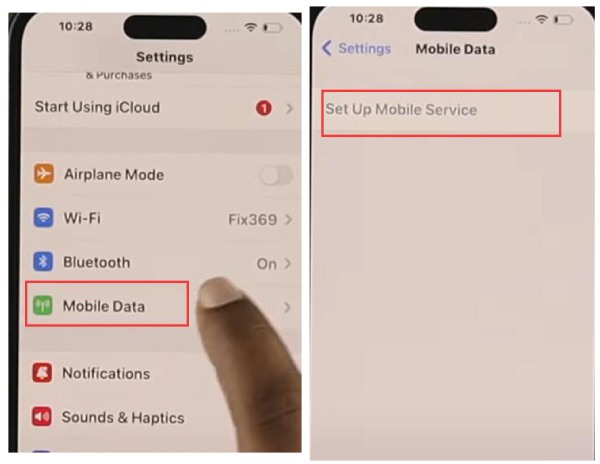
Langkah 2.Kini, anda boleh mengetik butang "Pindah Dari". iPhone lama anda akan menerima permintaan, dan kemudian anda boleh mengetik butang "Teruskan" pada iPhone lama anda. Kemudian, anda boleh memasukkan kod pengesahan yang ditunjukkan pada iPhone baharu anda untuk menukar eSIM dalam dua iPhone anda.

Cara Terbaik untuk Memindahkan Data Kad SIM ke iPhone 16 baharu
Anda telah belajar cara memindahkan kad SIM ke iPhone baharu, tetapi anda mungkin kehilangan kenalan atau mesej anda dalam iPhone baharu anda apabila anda memindahkan, yang amat mengerikan kerana kenalan dan mesej anda berkaitan dengan kerja dan kehidupan harian anda. Oleh itu, anda masih perlu memastikan bahawa data dalam kad SIM anda juga harus dipindahkan. Anda boleh gunakan AnyRec PhoneMover. Program ini boleh memindahkan data kad SIM anda dengan cepat dengan klik mudah. Selain itu, ia mempunyai lebih banyak fungsi yang memberi manfaat kepada anda, seperti Pemulihan Kenalan dan Penukar HEIC.

Mengecam dan mengklasifikasikan semua data iPhone anda dengan cepat.
Pindahkan data kad SIM anda dengan klik mudah.
Pratonton, susun dan nyah-pendua fail secara fleksibel.
Lindungi semua maklumat dan privasi anda dengan selamat.
100% Selamat
Langkah 1.Muat turun percuma AnyRec PhoneMover dan lancarkannya. Anda harus menyambungkan iPhone lama anda ke komputer anda terlebih dahulu. Kemudian, klik butang "Sambungkan peranti baharu" untuk menyambungkan iPhone baharu anda. Ingat untuk memasukkan kata laluan anda pada iPhone anda untuk mempercayai komputer ini.
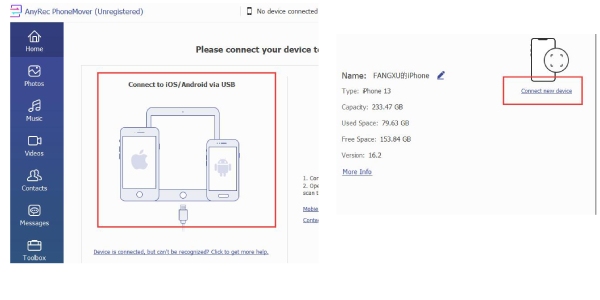
Langkah 2.Klik butang "Kenalan" dan "Mesej" untuk memilih kenalan dan mesej yang ingin anda pindahkan.
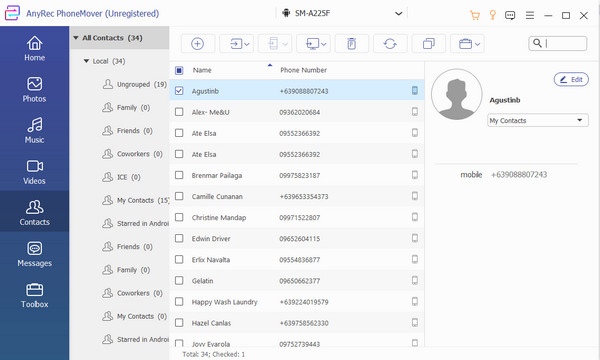
Langkah 3.Kini, anda boleh mengklik butang "Eksport ke Peranti" untuk mengalihkan sepenuhnya kad SIM anda kepada iPhone baharu dengan kenalan dan mesej.
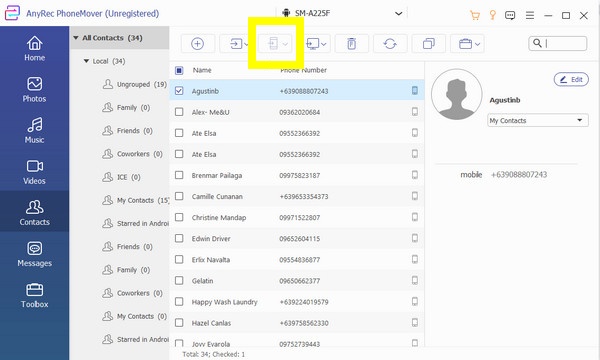
Soalan Lazim tentang Cara Memindahkan Kad SIM ke iPhone Baharu
-
1. Apakah yang akan berlaku jika saya menukar kad SIM antara iPhone?
Anda masih boleh memanggil dan menggunakan data selular dengan kad SIM. Walau bagaimanapun, senarai kenalan dan mesej anda mungkin ditinggalkan pada iPhone lama anda. Jadi, anda boleh gunakan AnyRec PhoneMover kepada pindahkan semua yang tinggal dalam iPhone kepada yang lain.
-
2. Bagaimana jika lubang slot kad SIM saya tersekat?
jangan risau. Anda boleh menggunakan bahan seperti jarum untuk memasukkan apa yang menghalang lubang anda dan menolaknya. Slot masih akan keluar, dan anda boleh mendapatkan kad anda dan membersihkan slot anda.
-
3. Bolehkah saya memindahkan nombor telefon saya daripada kad SIM lama kepada yang baharu?
ya. Apabila kad SIM lama anda rosak atau hilang, anda benar-benar perlu mendapatkan kad SIM. Anda perlu pergi ke telekom berdekatan pembekal semasa anda. Kakitangan di sana akan membantu anda memindahkan nombor telefon anda ke kad SIM baharu. Walaupun kad SIM lama anda hilang, mereka akan menawarkan anda kad baharu dengan nombor telefon anda.
-
4. Adakah saya perlu memindahkan kad SIM 4G ke iPhone 5G baharu?
Ia tidak perlu, tetapi anda boleh melakukannya. Kad SIM 4G masih berfungsi dengan baik dalam iPhone 5G. Walau bagaimanapun, anda tidak boleh menggunakan rangkaian 5G. Jadi, anda tidak perlu berbuat demikian melainkan anda mahu menggunakan iPhone baharu anda.
-
5. Adakah pemindahan kad SIM ke iPhone baharu menjejaskan apl?
Walaupun anda tidak memindahkan data daripada iPhone lama kepada yang baharu. Ia menjejaskan apl anda sedikit sebanyak. Sebagai contoh, akaun anda mungkin log keluar jika sesetengah apl memerlukan anda log masuk dengan nombor telefon anda. Walau bagaimanapun, anda boleh log masuk ke akaun pada iPhone baharu anda.
Kesimpulan
Anda telah mempelajari cara Menukar kad SIM dalam iPhone. Apabila anda melakukannya, anda harus berhati-hati tentang jarum - ia mungkin menyakiti anda. Anda juga telah belajar cara menggunakan AnyRec PhoneMover untuk memindahkan data kad SIM anda ke iPhone baharu anda dengan cepat dan selamat. Kini, anda boleh menggunakan iPhone baharu anda dengan kenalan dan mesej biasa untuk menikmati hidup anda dan bekerja keras.
100% Selamat
